Зачем нужны «Команды»
С помощью «Команд» можно создавать последовательности из нескольких действий для различных приложений: как встроенных, так и сторонних. Они запускаются одним нажатием или запросом к Siri и значительно ускоряют выполнение повторяющихся задач.
В качестве основы используйте готовые команды из встроенной «Галереи». Если их окажется мало, вы сможете создать дополнительную команду через специальный редактор.
Каждая команда состоит из нескольких действий, которые могут задействовать больше одного приложения. Например, команда «Пора на работу» может помочь вам получить прогноз погоды и предположительное время прибытия в офис, а также запустить мотивирующий плейлист.
Как добавить команду через «Галерею»
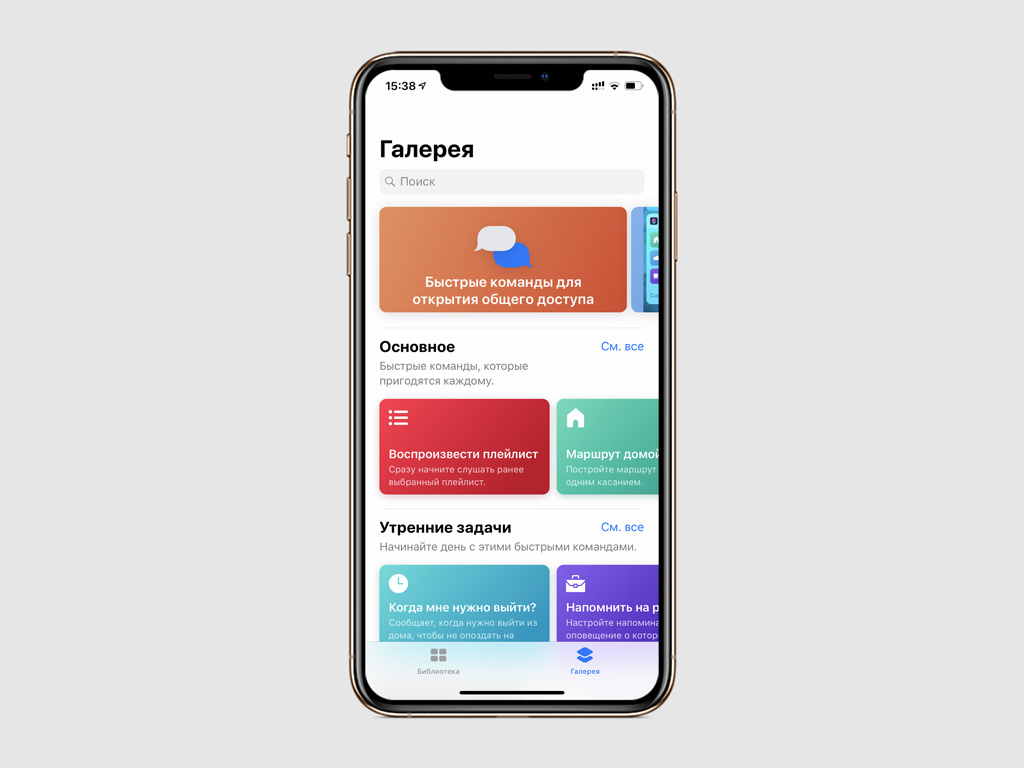
В «Галерее» регулярно появляются новые команды на любой вкус
В «Галерее» размещена коллекция команд, собранная разработчиками приложения «Команды»: самые популярные варианты на все случаи жизни.
Шаг 1. Откройте приложение «Команды».
Шаг 2. Перейдите в раздел «Галерея».
Шаг 3. Смахните вверх и вниз, чтобы определиться с категорией и конкретной командой.
Шаг 4. Нажмите на необходимую команду и нажмите на кнопку «Получить быструю команду».
Обратите внимание, вы также можете выбрать возможность «Показать действия», чтобы ознакомиться с отдельными задачами команды.
Добавленная команда автоматически сохраняется в «Библиотеку». Отсюда ее можно использовать одним касанием.
Как создать команду самостоятельно
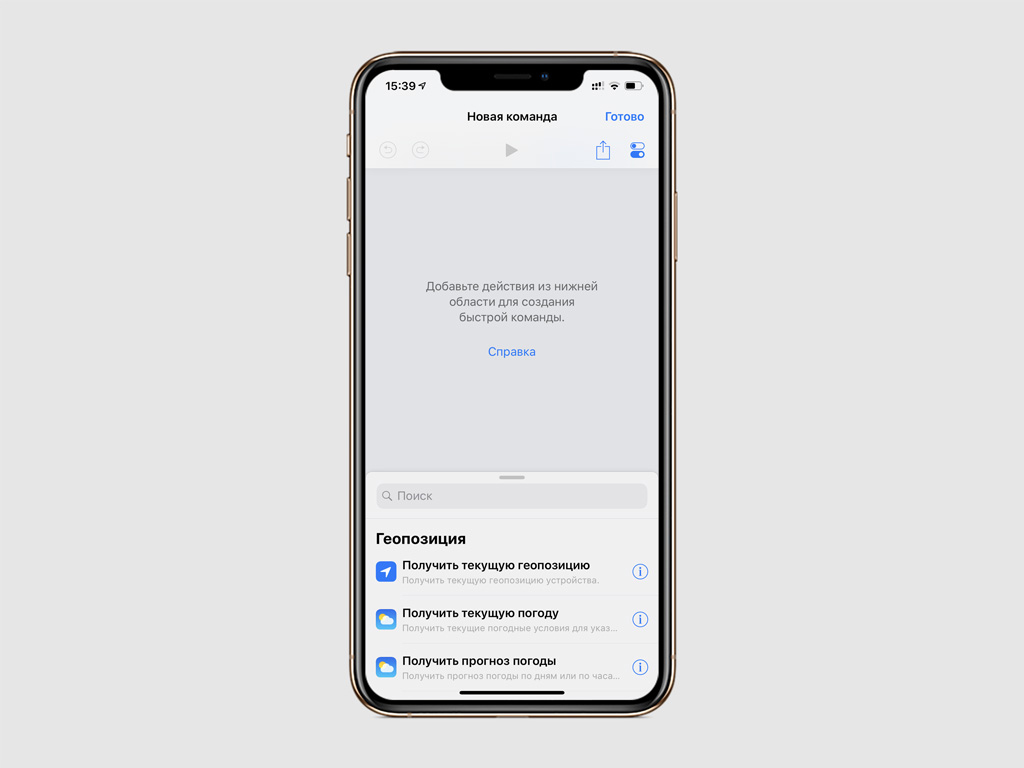
Чтобы создать новую команду самостоятельно, специальные знания не понадобятся
Шаг 1. Откройте приложение «Команды».
Шаг 2. Перейдите в раздел «Библиотека».
Шаг 3. Используйте кнопку «+», чтобы создать новую команду.
Шаг 4. Сформируйте список действий, которые будут использоваться в команде:
-
Если не можете найти необходимое действие вручную, используйте поиск;
-
Чтобы изменить порядок действий, просто перетащите каждое из них в необходимое место списка;
-
Отменяйте или повторяйте свои действия с помощью кнопок со стрелками влево и вправо;
-
Проверяйте действие команды с помощью кнопки воспроизведения;
-
Задайте имя для команды в меню ее параметров.
Шаг 5. Когда сформируете список действий и произведете другие манипуляции, используйте кнопку «Готово», чтобы сохранить команду.
Все созданные вами команды также будут показаны в разделе «Библиотека».
Как настроить быстрые команды
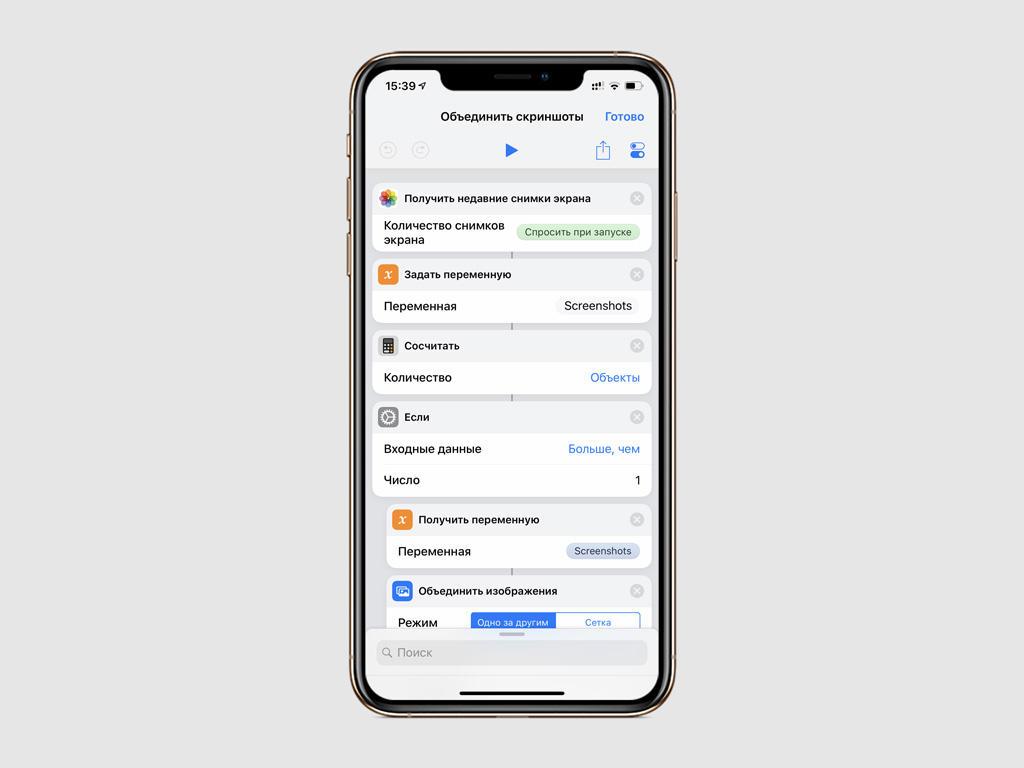
Любую команду, которую вы найдете в сети, можно отредактировать под себя
Шаг 1. Откройте приложение «Команды».
Шаг 2. Перейдите в раздел «Библиотека».
Шаг 3. Нажмите на кнопку с тремя точками в углу плитки команды, которую вы хотите изменить.
Шаг 4. Произведите все необходимые манипуляции с командой:
-
Измените набор действий и их последовательность;
-
Отредактируйте название для команды;
-
Выберите для нее подходящую схематическую иконку, используйте фотографию и любое другое подходящее изображение.
Шаг 5. Когда измените список действий и произведете другие манипуляции, используйте кнопку «Готово», чтобы сохранить команду.
Как запустить быструю команду
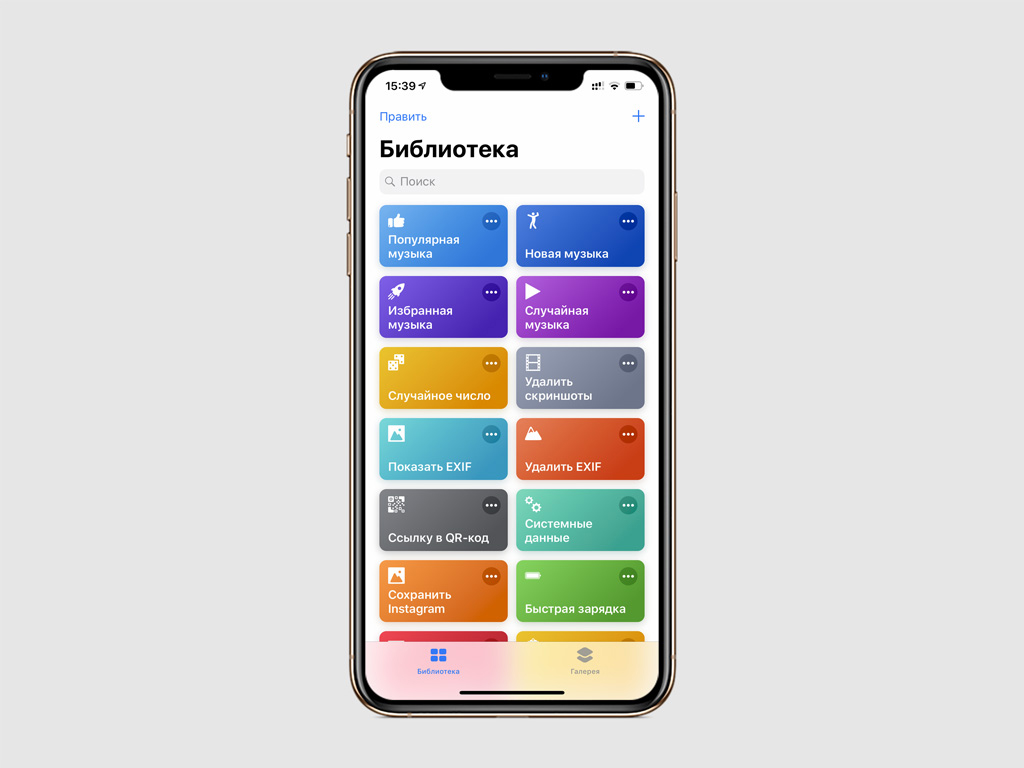
В вашей библиотеке может храниться неограниченное число команд
Вариант 1. Нажмите на команду в разделе приложения «Библиотека».
Вариант 2. Запустите последовательность действий командой для голосового ассистента. Для этого используйте возможность «Добавить для Siri» и запишите любые слово или фразу.
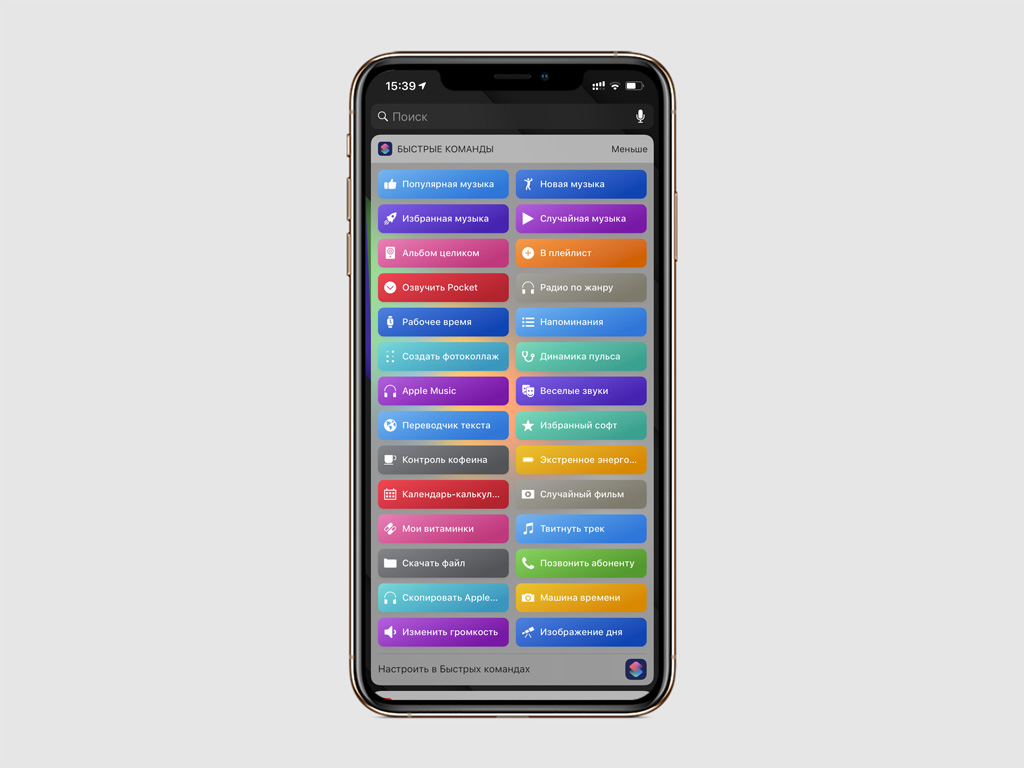
Виджет позволяет быстро запускать команды
Вариант 3. Активируйте команду с помощью фирменного виджета. Чтобы она отображалась на нем, в ее настройках должен быть активен пункт «Показывать в виджете».
Вариант 4. Используйте возможность «Добавить на экране „Домой“», чтобы сохранить команду в виде отдельного значка на домашнем экране.
Обратите внимание: вы можете поделиться готовой командой с помощью пункта «Поделиться быстрой командой». Адресат получит ссылку, по которой сможет установить ее.
10 полезных команд для каждого
Просто нажмите на одну из ссылок ниже, чтобы добавить интересующую команду к себе в приложение.
-
«Быстрая зарядка» — отключает беспроводные протоколы и переводит устройство в режим полета, чтобы уменьшить скорость разрядки и ускорить зарядку;
-
«Сохранить из Instagram» — дает возможность сохранить истории и снимки из ленты социальной сети;
-
«Сохранить из YouTube» — загружает аудио и видео из популярного сервиса;
-
«Показать EXIF фото» — показывает метаданные фотографии;
-
«Удалить EXIF фото» — удаляет метаданные фотографии;
-
«Новая музыка» — запускает умный плейлист с новой музыкой;
-
«Популярная музыка» — запускает умный плейлист с популярной музыкой;
-
«Случайная музыка» — запускает случайную музыку из медиатеки;
-
«Случайное число» — выбирает случайное число в промежутке;
-
«Дни рождения» — показывает ваши контакты, у которых сегодня день рождения.
Загрузить приложение из App Store: [бесплатно]
Цены, указанные в статье, актуальны на момент публикации материала и могут меняться с течением времени.
